
Các vấn đề với mạng
Các vấn đề với kết nối
 Không thể cài đặt mạng.
Không thể cài đặt mạng.
Kiểm tra xem <Xác Nhận Kết Nối Mạng> có được cài đặt thành <Bật> không.
<Xác Nhận Kết Nối Mạng>
<Xác Nhận Kết Nối Mạng>
 Gọi điểm đích ngoài ý muốn.
Gọi điểm đích ngoài ý muốn.
Nếu bộ định tuyến quay số nằm trên mạng mà máy được kết nối, thì máy sẽ kết nối với một điểm đích khác với điểm đích dự định, tùy thuộc vào cài đặt của máy hoặc bộ định tuyến quay số. Điều này có thể dẫn đến mất phí đường dây thuê bao và phí cuộc gọi. Kiểm tra những điều sau đây.
Nếu bộ định tuyến quay số không phải gửi gói tin qua phương thức phát rộng, hãy thay đổi cài đặt bộ định tuyến để đảm bảo rằng bộ định tuyến gửi gói tin thông qua một phương thức không phải là phát rộng. Nếu cần cho phép phát rộng bằng bộ định tuyến quay số, hãy kiểm tra xem có cài đặt điểm đích không cần thiết không.
Kiểm tra xem tên máy chủ và địa chỉ IP của máy chủ tập tin và máy chủ thư tin, v.v. được cài đặt trong máy có chính xác không.
Nếu máy chủ DNS nằm trên một máy chủ bên ngoài, hãy sử dụng địa chỉ IP thay vì tên máy chủ cho điểm đích, ngay cả khi kết nối với các thiết bị trên cùng mạng với máy.
Nếu máy chủ DNS nằm trên mạng mà máy được kết nối, hãy kiểm tra xem thông tin của các thiết bị kết nối với mạng bên ngoài có được đăng ký trên máy chủ DNS hay không và thông tin đó có chính xác hay không.
 Không thể nhận dạng được máy từ máy tính.
Không thể nhận dạng được máy từ máy tính.
Nếu địa chỉ IP của máy tính nơi chạy Remote UI (UI Từ Xa) và phần mềm tiện ích không được phép gửi và nhận trong <Cài Đặt Tường Lửa>, thì không thể hiển thị thông tin của máy trên máy tính. Kiểm tra xem cài đặt có chính xác không.
Chỉ định địa chỉ IP trong cài đặt tường lửa
Chỉ định địa chỉ IP trong cài đặt tường lửa
Khi sử dụng phần mềm quản lý thiết bị, cài đặt [Use Dedicated Community] thành [On] và chọn [Read/Write] cho [MIB Access Permission]. Đồng thời cài đặt [Use Dedicated Port] cho [Dedicated Port Settings] thành [On].
Theo Dõi và Kiểm Soát Máy với SNMP
Theo Dõi và Kiểm Soát Máy với SNMP
Không thể nhận dạng máy khi sử dụng phần mềm tiện ích để truy cập vào máy có tên cộng đồng khác với tên cộng đồng SNMP được đặt trong máy. Kiểm tra tên cộng đồng SNMP.
Theo Dõi và Kiểm Soát Máy với SNMP
Theo Dõi và Kiểm Soát Máy với SNMP
Nếu hiển thị thông báo “An error has occurred.” trong trình duyệt Web và không thể khởi động Remote UI, thì có thể vẫn tồn tại dữ liệu bộ nhớ đệm không hợp lệ. Xóa bộ nhớ đệm của trình duyệt Web.
Nếu máy đi vào chế độ Nghỉ, thì có thể không nhận dạng được máy từ máy tính. Hủy hoặc đổi Chế độ nghỉ <Dùng Năng Lượng Trong Chế Độ Nghỉ> thành <Cao>.
Tiêu thụ năng lượng ở chế độ nghỉ
Tiêu thụ năng lượng ở chế độ nghỉ
 Không thể kết nối với phương thức giao tiếp được mã hóa TLS.
Không thể kết nối với phương thức giao tiếp được mã hóa TLS.
Nếu bạn cài đặt phiên bản TLS không được hệ điều hành hoặc phần mềm hỗ trợ, chẳng hạn như trình duyệt, thì máy không thể kết nối với mạng bằng phương thức giao tiếp được mã hóa TLS.
Nâng cấp hệ điều hành và phần mềm của bạn hoặc hạ phiên bản TLS xuống cho đến khi có thể kết nối. Tuy nhiên, nếu bạn hạ phiên bản TLS, thì các kết nối có thể không đủ an toàn.
Cấu hình Khóa và Chứng chỉ cho TLS
Nâng cấp hệ điều hành và phần mềm của bạn hoặc hạ phiên bản TLS xuống cho đến khi có thể kết nối. Tuy nhiên, nếu bạn hạ phiên bản TLS, thì các kết nối có thể không đủ an toàn.
Cấu hình Khóa và Chứng chỉ cho TLS
Các vấn đề với kết nối không dây
 Không thể kết nối LAN không dây và LAN có dây cùng lúc.
Không thể kết nối LAN không dây và LAN có dây cùng lúc.
Để kết nối mạng LAN không dây và LAN có dây cùng một lúc, hãy cài đặt <Chọn Giao Diện> thành <Mạng LAN Có Dây + Mạng LAN Không Dây>. Tuy nhiên, bạn không thể sử dụng mạng LAN không dây làm đường chính.
<Chọn Giao Diện>
<Chọn Giao Diện>
 Không hiển thị Remote UI.
Không hiển thị Remote UI.
Nếu bạn kết nối với mạng LAN không dây, hãy khởi động lại Remote UI (UI Từ Xa) sau khi kiểm tra xem địa chỉ IP có được cài đặt chính xác không.
Tiến hành kiểm tra kết nối cho địa chỉ IPv4
Tiến hành kiểm tra kết nối cho địa chỉ IPv6
Tiến hành kiểm tra kết nối cho địa chỉ IPv4
Tiến hành kiểm tra kết nối cho địa chỉ IPv6
Nếu bạn kết nối với mạng LAN có dây, hãy khởi động lại Remote UI (UI Từ Xa) sau khi kiểm tra xem địa chỉ IP có được cài đặt chính xác hay không và kết nối dây cáp có đúng không.
Kết nối tới mạng LAN có dây
Khởi động Remote UI
Kết nối tới mạng LAN có dây
Khởi động Remote UI
Bạn có đang sử dụng máy chủ proxy không? Nếu vậy, hãy thêm địa chỉ IP của máy trong mục “Ngoại lệ” (địa chỉ không sử dụng proxy) trong phần cài đặt máy chủ proxy của trình duyệt Web.
Giao tiếp với máy tính có bị tường lửa hạn chế không? Nếu không thể hiển thị Remote UI (UI Từ Xa) vì cài đặt không chính xác, hãy cài đặt <Bộ Lọc Địa Chỉ IPv4>, <Bộ Lọc Địa Chỉ IPv6>, hoặc <Bộ Lọc Địa Chỉ MAC> thành <Tắt> từ bảng điều khiển của máy.
Hạn chế giao tiếp bằng cách sử dụng tường lửa
<Mạng> <Bộ Lọc Địa Chỉ IPv4>
<Bộ Lọc Địa Chỉ IPv4>
<Mạng> <Bộ Lọc Địa Chỉ MAC>
<Bộ Lọc Địa Chỉ MAC>
<Mạng> <Bộ Lọc Địa Chỉ IPv6>
<Bộ Lọc Địa Chỉ IPv6>
Hạn chế giao tiếp bằng cách sử dụng tường lửa
<Mạng>
 <Bộ Lọc Địa Chỉ IPv4>
<Bộ Lọc Địa Chỉ IPv4><Mạng>
 <Bộ Lọc Địa Chỉ MAC>
<Bộ Lọc Địa Chỉ MAC><Mạng>
 <Bộ Lọc Địa Chỉ IPv6>
<Bộ Lọc Địa Chỉ IPv6> Không thể kết nối mạng.
Không thể kết nối mạng.
Địa chỉ IP có thể không được cài đặt. Cài đặt lại địa chỉ IP.
Cài đặt một địa chỉ IP
Cài đặt một địa chỉ IP
Nếu bạn kết nối với mạng LAN không dây, hãy kiểm tra xem máy có thể kết nối với mạng hay không.
Nếu bạn không thể kết nối với LAN không dây
Nếu bạn không thể kết nối với LAN không dây
 Nếu bạn không biết địa chỉ IP đã được cài đặt.
Nếu bạn không biết địa chỉ IP đã được cài đặt.
Nếu bạn muốn biết chi tiết về cài đặt hoặc thay đổi cài đặt, hãy chọn <Đặt> trên màn hình <Home> và định cấu hình cài đặt.
Cài đặt một địa chỉ IP
Cài đặt một địa chỉ IP
 Không thể đổi từ LAN có dây sang LAN không dây hoặc LAN không dây sang LAN có dây.
Không thể đổi từ LAN có dây sang LAN không dây hoặc LAN không dây sang LAN có dây.
Bạn có chuyển cài đặt mạng LAN từ bảng điều khiển của máy không? Bạn không thể thay đổi phương thức kết nối của máy trừ khi bạn làm như vậy.
Chọn Phương thức kết nối mạng
Chọn Phương thức kết nối mạng
 Nếu bạn không biết SSID và mã khóa mạng của bộ định tuyến LAN không dây để kết nối hoặc SSID không hiển thị trên màn hình.
Nếu bạn không biết SSID và mã khóa mạng của bộ định tuyến LAN không dây để kết nối hoặc SSID không hiển thị trên màn hình.
Kiểm tra xem SSID có hiển thị trên bộ định tuyến mạng LAN không dây hoặc hộp của nó không.
Kiểm tra SSID và Mã Khoá Mạng
Kiểm tra SSID và Mã Khoá Mạng
 Không hiển thị SSID của bộ định tuyến LAN không dây để kết nối trong danh sách các điểm truy cập.
Không hiển thị SSID của bộ định tuyến LAN không dây để kết nối trong danh sách các điểm truy cập.
Kiểm tra xem SSID của bộ định tuyến mạng LAN không dây mà bạn đã ghi lại có chính xác không.
Kiểm tra SSID và Mã Khoá Mạng
Kiểm tra SSID và Mã Khoá Mạng
Nếu SSID của bộ định tuyến LAN không dây không được tiết lộ (nếu máy đang sử dụng chức năng ẩn*), hãy cài đặt bộ định tuyến LAN không dây để tiết lộ SSID.
* Chức năng này ngăn không cho tự động phát hiện SSID của bộ định tuyến LAN không dây.
Kiểm tra xem máy đã được kết nối mạng chưa.
Nếu bạn không thể kết nối với LAN không dây
Nếu bạn không thể kết nối với LAN không dây
Nếu bạn không thể kết nối với LAN không dây
 |  | Kiểm tra trạng thái của máy tính. Việc cài đặt máy tính và bộ định tuyến LAN không dây đã hoàn tất chưa? Có bất kỳ dây nào của bộ định tuyến LAN không dây (dây nguồn, dây LAN, v.v.) bị rút ra không? Bộ định tuyến LAN không dây đã BẬT chưa? Nếu vẫn không giải quyết được sự cố: Tắt tất cả các thiết bị rồi bật lại. Sau khi đợi một lúc, hãy kiểm tra xem bạn có thể kết nối mạng hay không. | |
 | |||
 |  | Kiểm tra xem máy đã được BẬT chưa. Nếu máy BẬT, TẮT máy, sau đó BẬT lại. | |
 | |||
 |  | Kiểm tra vị trí lắp đặt máy và bộ định tuyến LAN không dây. Máy và bộ định tuyến LAN không dây có quá xa nhau không? Có vật cản nào như tường giữa máy và bộ định tuyến LAN không dây không? Có bất kỳ thiết bị nào phát ra sóng điện từ gần đó, chẳng hạn như lò vi sóng hoặc điện thoại không dây kỹ thuật số không? 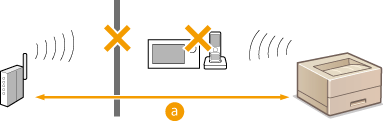  : Trong phạm vi 50 m : Trong phạm vi 50 m | |
 | |||
 |  | Chỉ định lại các cài đặt sau đây. |
 |
Nếu cài đặt cần nhập thủ côngNếu bộ định tuyến LAN không dây được cài đặt như sau, hãy thực hiện nhập thủ công (Thiết lập kết nối bằng cách chỉ định cài đặt chi tiết): BẤT KỲ từ chối nào* được bật. Cài đặt khóa WEP được tạo tự động (hệ thập lục phân). Bật chức năng ẩn. * Bộ định tuyến LAN không dây có chức năng từ chối kết nối nếu thiết bị cố gắng kết nối cài đặt SSID là “BẤT KỲ” hoặc “trống”. Nếu cần thay đổi cài đặt ở phía bộ định tuyến LAN không dâyNếu bộ định tuyến LAN không dây được cài đặt như sau, hãy thay đổi cài đặt ở phía bộ định tuyến: Cài đặt chức năng lọc địa chỉ MAC. Chọn WEP hoặc cài đặt mã hóa WPA/WPA2 cho giao thức TKIP khi chỉ giao tiếp với chuẩn IEEE 802.11n. |
 (Status Monitor) và kiểm tra địa chỉ IP.
(Status Monitor) và kiểm tra địa chỉ IP.